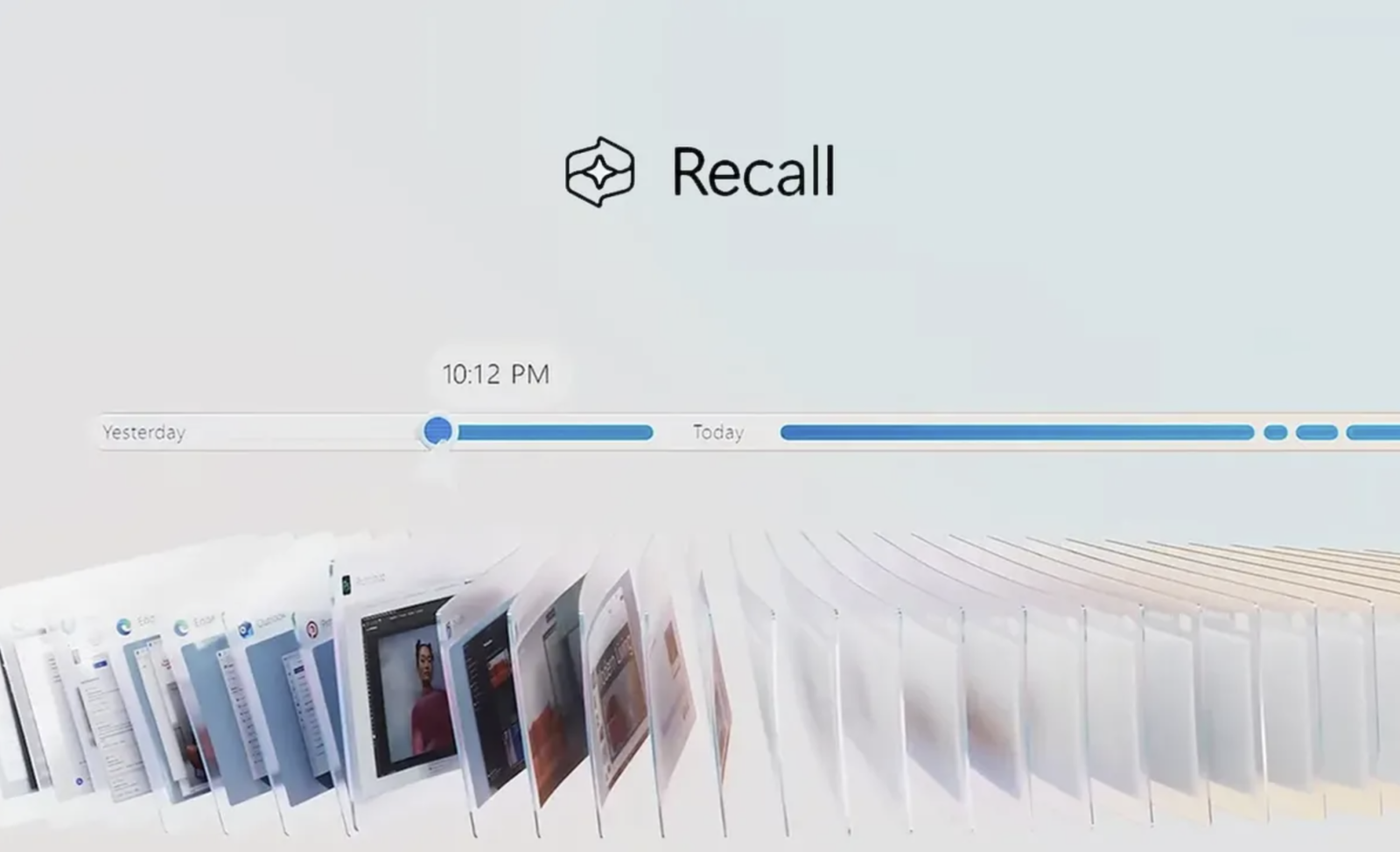Configurazione OSD e calibrazione
LG è una fan del joystick per controllare l'OSD e lo siamo anche noi. A parte l'eccellente S-Switch di BenQ, la soluzione di LG è la più veloce e intuitiva per navigare nel menu di sistema. I tasti sensibili al tocco e quelli tradizionali funzionano bene ma accanto a queste nuove interfacce iniziano ad apparire piuttosto obsoleti.
Uno sguardo all'OSD

Premere il joystick una volta attiva l'alimentazione. Se c'è un segnale video attivo, cliccate a destra per aprire il selettore degli ingressi. Altrimenti potete andare a sinistra per entrare nel menu principale o per cambiare le modalità immagine.

Premere uno dei tre tasti etichettati al centro del pad di controllo fa apparire questo menu. Dà accesso diretto a Black Stabilizer, Game Modes e Dynamic Action Sync (DAS). Black Stabilizer consente di modificare la gamma low-end. Nella maggior parte dei casi potete lasciarlo stare, ma se avete problemi nel vedere i dettagli delle ombre, attivatelo.
Le Game Modes sono come le impostazioni dell'immagine. Avete accesso alla luminosità, mentre gli altri parametri non potranno essere toccati. La modalità DAS taglia l'input lag di circa la metà, quindi vi suggerivamo di lasciarlo attivo a meno che non vogliate attivare la funzione di riduzione del blur Motion 240. Non potete usare queste due funzioni contemporaneamente.

Il menu Easy Control offre modifiche di base. Il controllo del Volume si applica solo al jack delle cuffie (ricordate, non ci sono speaker integrati). L'opzione Ratio si riferisce all'aspect ratio a schermo. L'opzione Wide riempie lo schermo senza badare alla risoluzione in ingresso. Original preserva l'aspetto del segnale in ingresso ma lo espande per adattarsi in orizzontale e verticale. Scegliendo 1:1 si ha un segnale in ingresso senza scaling. Le risoluzioni più basse sono perciò messe in finestra.

È possibile scegliere la Picture Mode o la Game Mode. Selezionare la Game Mode esclude il menu Picture Mode e viceversa. Salvo dove specificato, i nostri test sono tutti fatti con l'opzione Custom. Le modalità di gioco bloccano molte modifiche all'immagine.
Dynamic Action Sync non dovrebbe essere confuso con FreeSync o altre tecnologie simili. Riduce l'input lag. Vi raccomandiamo di lasciarlo abilitato. Se volete usare la caratteristica di riduzione del blur Motion 240 dovete lavorare a 100 o 120 Hz e con DAS disabilitato. Parleremo degli effetti su entrambe le opzioni nei benchmark.
Super Energy Saving riduce la luminosità e dovrebbe essere lasciato disabilitato per una qualità d'immagine ottimale.

Queste sono le cinque modalità d'immagine. Solo Custom permette una calibrazione completa, anche se come abbiamo scoperto, non è davvero necessaria. Custom è la modalità più accurata senza calibrazione. Reader 1 e 2 riscaldano l'immagine in modo netto, mentre Photo e Cinema prendono un approccio piuttosto freddo alla temperatura colore.

Ci sono sei modalità di gioco che funzionano separatamente dalle modalità immagini mostrate sopra. Non sono così male, ma non gradiamo che attivano Super Resolution+, che aggiunge dell'edge enhancement all'immagine. Questa potrebbe sembrare più nitida a prima vista, ma dettaglio e risoluzione sono ridotti. Nuovamente rimaniamo fedeli a Custom per tutti i contenuti.

Come detto, Super Resolution dovrebbe essere lasciato disattivato per i migliori risultati. La nitidezza è impostata a 50, come vedete. L'opzione Black Level si applica solo ai segnali HDMI. Impostatela su High per vedere l'intera gamma dinamica. Black Stabilizer è un controllo della gamma low-end. La gamma del 24GM77 è già buona, quindi usatelo solo se avete difficoltà con i dettagli delle ombre in contenuti specifici. Response Time è un'opzione acceleratrice e funziona benissimo impostata su High.

Il menu Color offre tre opzioni gamma (la prima è la migliore), un controllo della temperatura colore con tre impostazioni più Custom e un sistema per la gestione completa del colore (sei colori). Il 24GM77 è così buono tolto dalla scatola che siamo dovuti intervenire appena. Alcuni interventi sullo slider RGB ci hanno portato da un risultato ottimo a uno superbo. Se sbagliate o vi perdete, c'è un'opzione di reset che impatta solo su questo menu.

L'OSD è disponibile in 16 lingue. Se trovate il LED di accensione fastidioso c'è un'opzione per disattivarlo. Automatic Standby spegne il 24GM77 quando non c'è attività. Potete impostarlo a quattro, sei oppure otto ore. E infine l'intero menu di sistema può essere bloccato per impedire cambiamenti. Avrete inoltre accesso a luminosità, contrasto, volume e input.

Per ripristinare tutto ai valori di fabbrica cliccate sulla funzione reset.
Calibrazione
Il 24GM77 ha generato alcuni dei risultati migliori in stato di default che abbiamo visto sinora. La maggior parte dei monitor professionali che abbiamo recensito impallidisce al confronto. Anche se la calibrazione non è necessaria, l'abbiamo comunque fatta usando la modalità d'immagine Custom di LG. Gli slider RGB partono al centro dell'intervallo, quindi non c'è perdita di contrasto se intervenite. C'è un CMS completo nel menu Color, ma non abbiamo avuto necessità di usarlo. Il colore è buono. L'unico attributo che non siamo riusciti a sistemare è stato un piccolo calo nel tracking della gamma - maggiori dettagli a pagina cinque.
Nota: per attivare Motion 240, impostate il vostro segnale in ingresso a 100 o 120 Hz e disattivate DAS.
| Impostazioni di calibrazione LG 24GM77 | |
|---|---|
| Luminosità | 42 |
| Contrasto | 70 |
| Modalità immagine | Custom |
| Game Mode | Off |
| Dynamic Action Sync | On |
| Super Energy Saving | Off |
| Nitidezza | 50 |
| Livello di nero | Alto |
| Black Stabilizer | 50 |
| Tempo di risposta | Alto |
| Gamma | 1 |
| Temperatura colore personalizzata | Rosso 49, Verde 50, Blu 51 |